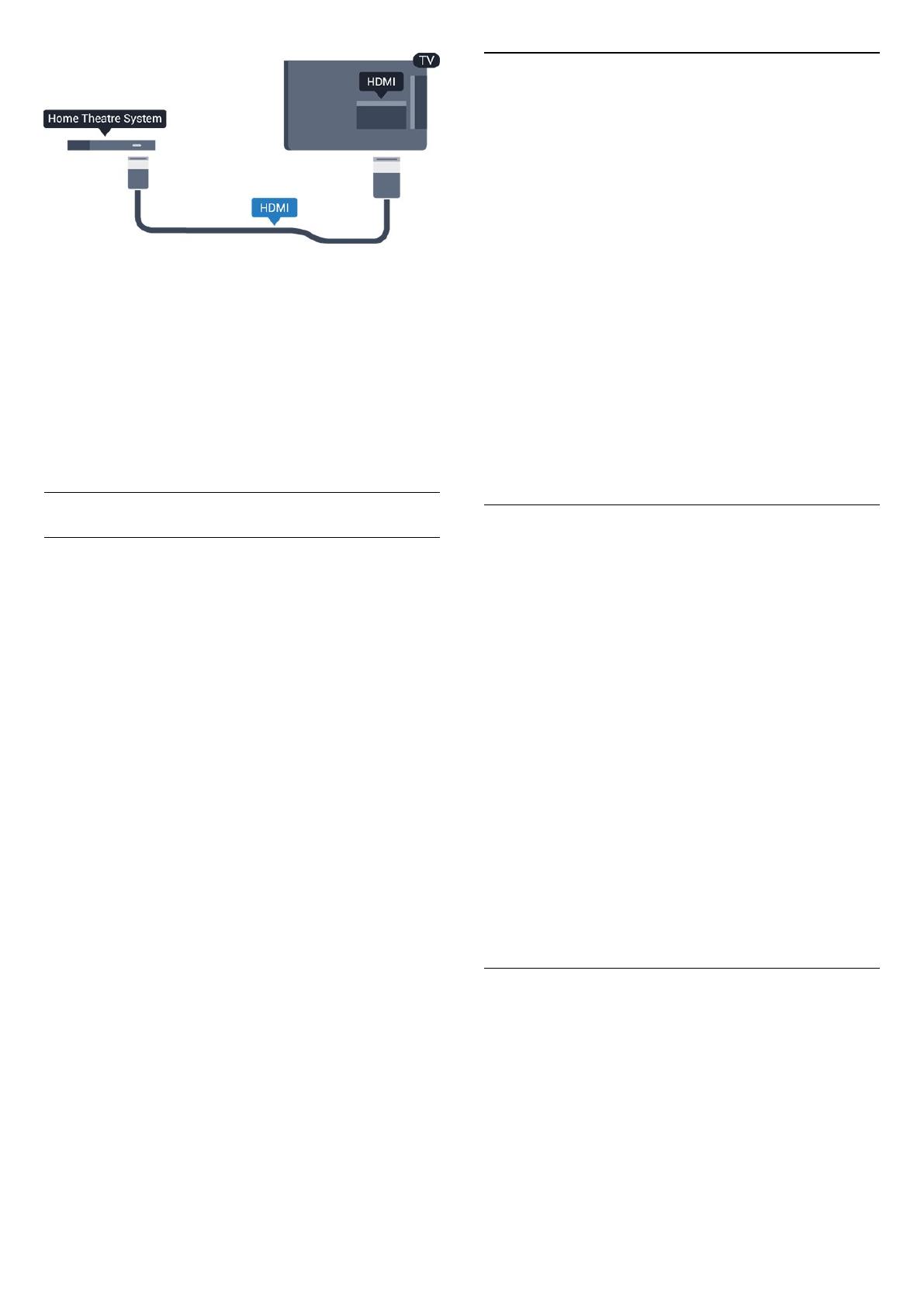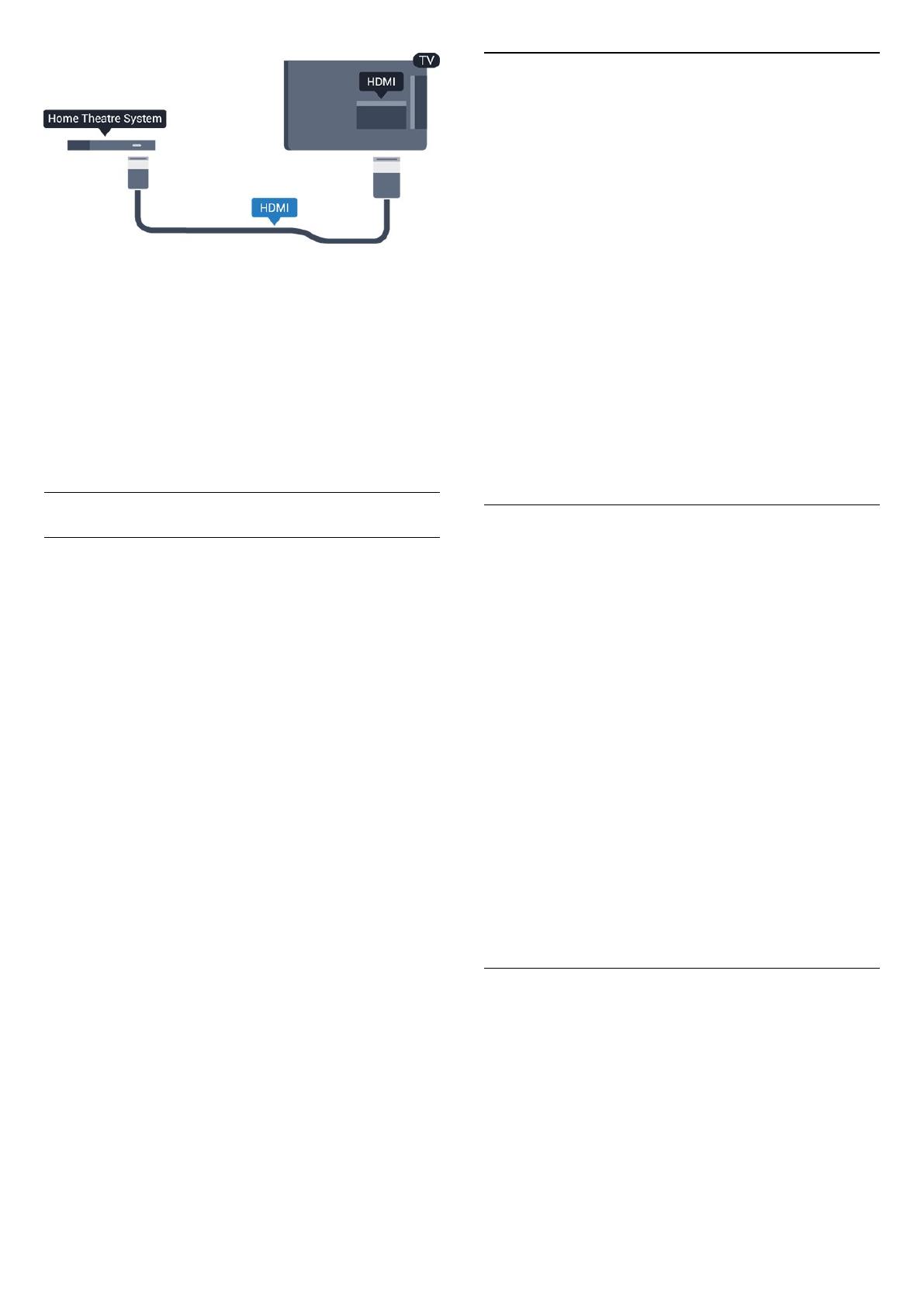
Ak sa na systéme domáceho kina nenachádza
konektor HDMI ARC, na prenos zvuku z televízora do
systému domáceho kina použite optický zvukový
kábel (Toslink).
Synchronizácia zvuku a videa
Ak zvuk nie je v súlade s obrazom na obrazovke, na
väčšine systémov domáceho kina s prehrávačom
diskov môžete nastaviť oneskorenie prehrávania na
zosynchronizovanie zvuku s videom.
Nastavenia výstupu zvuku
Oneskorenie zvukového výstupu
Po pripojení systému domáceho kina (HTS) k
televízoru by mal byť obraz na televíznej obrazovke
synchronizovaný so zvukom systému domáceho kina.
Automatická synchronizácia zvuku s videom
Pri najnovších systémoch domáceho kina Philips je
synchronizácia zvuku s videom automatická a vždy
správna.
Oneskorenie synchronizácie zvuku
Niektoré systémy domáceho kina môžu vyžadovať na
synchronizáciu zvuku s videom oneskorenie
synchronizácie zvuku. Na systéme domáceho kina
zvyšujte hodnotu oneskorenia, kým obraz
nezosúladíte so zvukom. Môže byť potrebná hodnota
oneskorenia až 180 ms. Prečítajte si používateľskú
príručku k systému domáceho kina. Keď máte v
systéme domáceho kina nastavenú hodnotu
oneskorenia, je potrebné, aby ste v televízore vypli
funkciu Oneskorenie zvukového výstupu.
Ak chcete vypnúť oneskorenie zvukového výstupu…
1. Stlačte tlačidlo , vyberte položku Zvuk a
stlačením tlačidla (vpravo) vstúpte do ponuky.
2. Vyberte položky Rozšírené > Oneskorenie
zvukového výstupu a stlačte tlačidlo OK.
3. Vyberte možnosť Vypnuté.
4. V prípade potreby opakovaným stláčaním
tlačidla (vľavo) ponuku zatvorte.
Odchýlka zvukového výstupu
Ak nie je možné nastaviť oneskorenie na systéme
domáceho kina, môžete zvuk zosynchronizovať v
televízore. Môžete nastaviť oneskorenie slúžiace na
kompenzáciu času, ktorý systém domáceho kina
potrebuje na spracovanie zvuku. Hodnotu môžete
nastaviť v krokoch po 5 ms. Maximálne nastavenie je
–60 ms.
Nastavenie položky Oneskorenie zvukového výstupu
by malo byť zapnuté.
Ak chcete synchronizovať zvuk televízora…
1. Stlačte tlačidlo , vyberte položku Zvuk a
stlačením tlačidla (vpravo) vstúpte do ponuky.
2. Vyberte položky Rozšírené > Odchýlka
zvukového výstupu a stlačte tlačidlo OK.
3. Pomocou posuvného prvku nastavte požadované
oneskorenie zvuku a stlačte tlačidlo OK.
4. V prípade potreby opakovaným stláčaním
tlačidla (vľavo) ponuku zatvorte.
Formát zvukového výstupu
Ak váš systém domáceho kina (HTS) podporuje
technológie spracovania viackanálového zvuku ako
Dolby Digital, DTS® a pod., nastavte formát
zvukového výstupu na možnosť Viackanálový.
Pomocou možnosti Viackanálový môže televízor z
televízneho vysielania alebo pripojeného prehrávača
odosielať komprimovaný viackanálový zvuk do
systému domáceho kina. Ak váš systém domáceho
kina nedokáže spracovať viackanálový zvuk, vyberte
možnosť Stereo.
Ak chcete nastaviť formát zvukového výstupu...
1. Stlačte tlačidlo , vyberte položku Zvuk a
stlačením tlačidla (vpravo) vstúpte do ponuky.
2. Vyberte položky Rozšírené > Formát zvukového
výstupu a stlačte tlačidlo OK.
3. Vyberte možnosť Viackanálový alebo Stereo a
stlačte tlačidlo OK.
4. V prípade potreby opakovaným stláčaním
tlačidla (vľavo) ponuku zatvorte.
Vyrovnanie zvukového výstupu
Funkciu vyrovnania zvukového výstupu môžete
použiť na vyrovnanie hlasitosti televízora a systému
domáceho kina, keď prepínate medzi týmito
zariadeniami. Rozdiely v hlasitosti môžu byť
spôsobené rôznym spracovaním zvuku.
Ak chcete vyrovnať rozdiely v hlasitosti…
1. Stlačte tlačidlo , vyberte položku Zvuk a
stlačením tlačidla (vpravo) vstúpte do ponuky.
2. Vyberte položky Rozšírené > Vyrovnanie
zvukového výstupu a stlačte tlačidlo OK.
10